vmware虚拟机镜像文件下载,深入解析VMware虚拟机镜像ISO下载及安装Windows 10系统全过程
- 综合资讯
- 2025-03-28 22:32:22
- 2
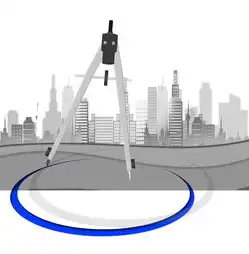
本文深入解析VMware虚拟机镜像ISO下载及安装Windows 10系统的全过程,包括下载镜像文件、创建虚拟机、安装操作系统等步骤,为用户提供了详细的操作指南。...
本文深入解析vmware虚拟机镜像iso下载及安装Windows 10系统的全过程,包括下载镜像文件、创建虚拟机、安装操作系统等步骤,为用户提供了详细的操作指南。
随着虚拟化技术的不断发展,VMware虚拟机已成为众多IT人士的必备工具,本文将详细解析如何在VMware虚拟机中下载并安装Windows 10系统,让您轻松掌握虚拟机镜像ISO下载及安装技巧。
VMware虚拟机镜像ISO下载
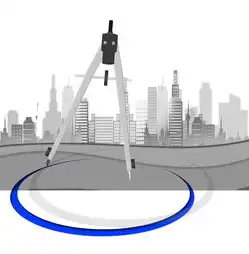
图片来源于网络,如有侵权联系删除
-
进入VMware官方网站(https://www.vmware.com/),注册账号并登录。
-
在官网首页,找到“Products”选项,点击进入。
-
在“Products”页面,找到“VMware Workstation”或“VMware Fusion”选项,点击进入。
-
在“VMware Workstation”或“VMware Fusion”页面,点击“Download”按钮,选择适合您的操作系统和版本。
-
下载完成后,运行安装程序,按照提示完成安装。
-
安装完成后,在VMware虚拟机软件中,点击“创建新的虚拟机”按钮。
-
在“创建新的虚拟机向导”中,选择“自定义(高级)”,点击“下一步”。
-
在“安装操作系统”界面,选择“安装操作系统从光盘镜像文件”,点击“浏览”,找到您下载的Windows 10 ISO文件,点击“打开”。
-
点击“下一步”,完成虚拟机镜像ISO文件的添加。
Windows 10系统安装
-
在虚拟机软件中,双击打开刚刚创建的Windows 10虚拟机。
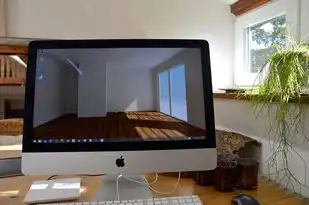
图片来源于网络,如有侵权联系删除
-
在虚拟机窗口中,点击“启动虚拟机”按钮。
-
进入Windows 10安装界面,按照提示进行操作。
-
在“选择语言、时间和键盘布局”界面,选择您的语言、时间和键盘布局,点击“下一步”。
-
在“选择安装类型”界面,选择“自定义:仅安装Windows(高级)”,点击“下一步”。
-
在“选择驱动器”界面,选择“将Windows安装在以下位置”,点击“新建”。
-
在“创建新分区”界面,将“文件系统”设置为NTFS,将“分配单位大小”设置为默认值,点击“应用”。
-
点击“下一步”,开始安装Windows 10系统。
-
安装完成后,重启虚拟机,进入Windows 10桌面。
通过本文的详细解析,您已经学会了如何在VMware虚拟机中下载并安装Windows 10系统,在实际操作过程中,请确保网络连接稳定,并按照步骤进行操作,祝您使用VMware虚拟机愉快!
本文链接:https://zhitaoyun.cn/1930919.html

发表评论